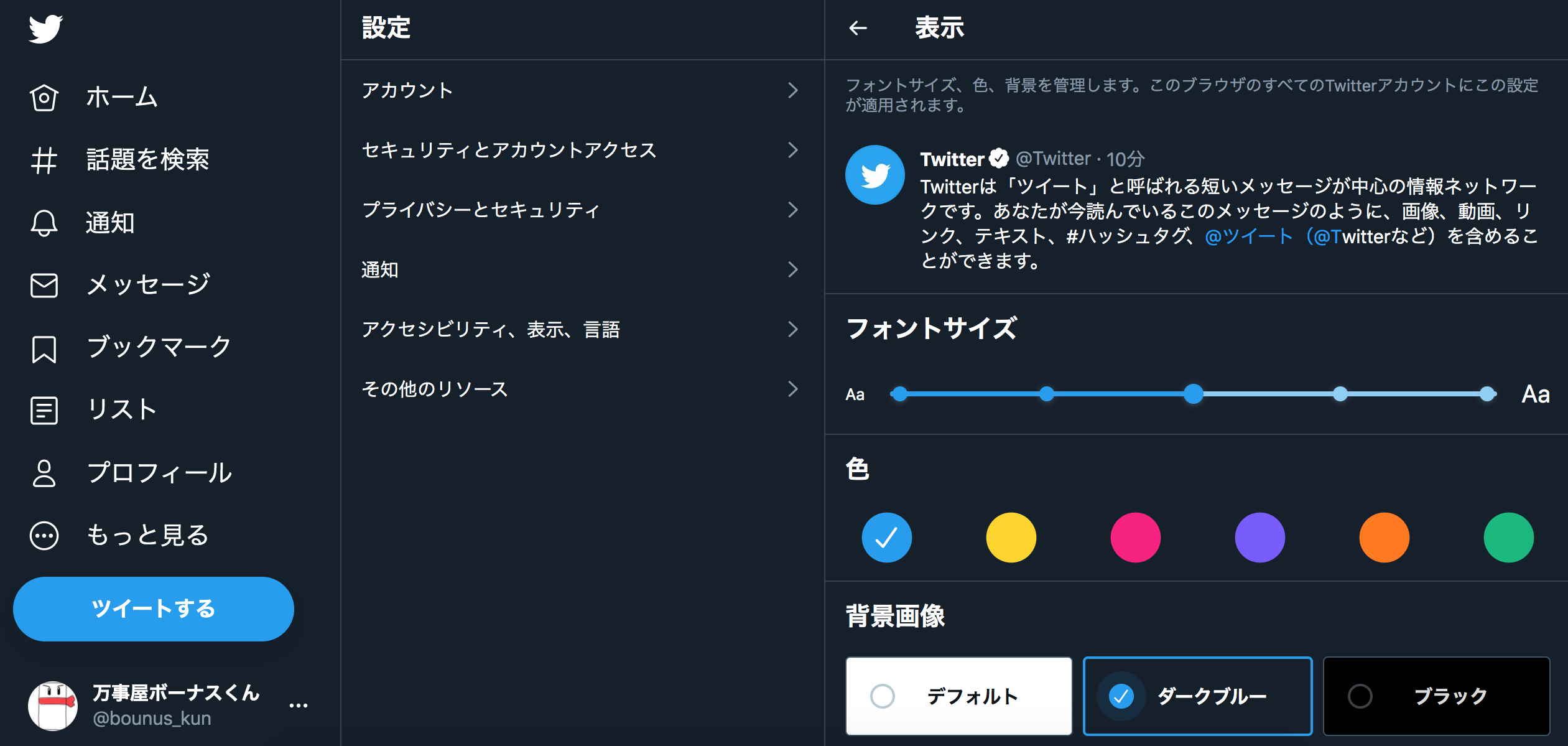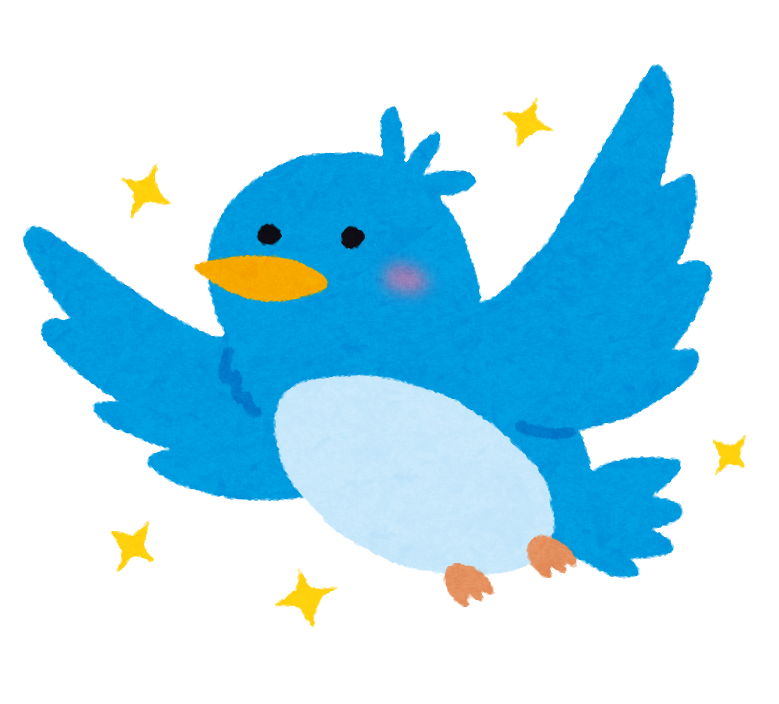ここは、Twitterの便利な機能や設定の変更方法についてまとめた記事です。
もくじから知りたい項目を選んでご覧下さい。
英語表示を日本語表示に変更する方法
表示言語を「英語から日本語」に変更する手順をご紹介します。
また、設定位置は同じなので他の言語から日本語にするときも同様の手順で変更可能です。
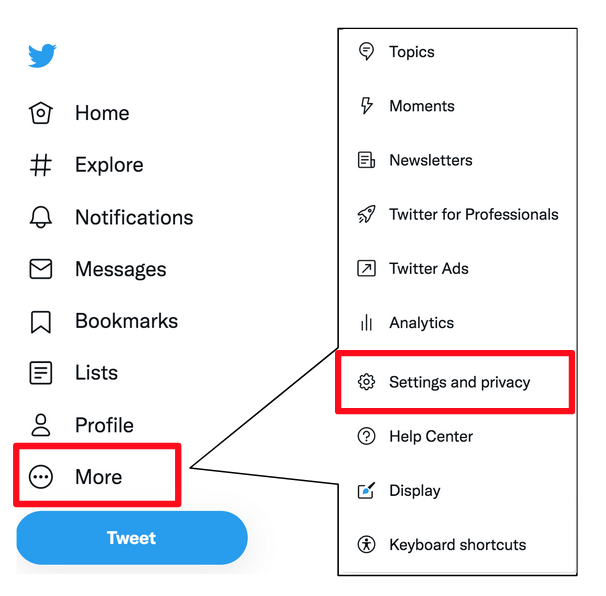
左のメニューから「More」を選択します。
表示された項目から「Settings and privacy」を選択します。
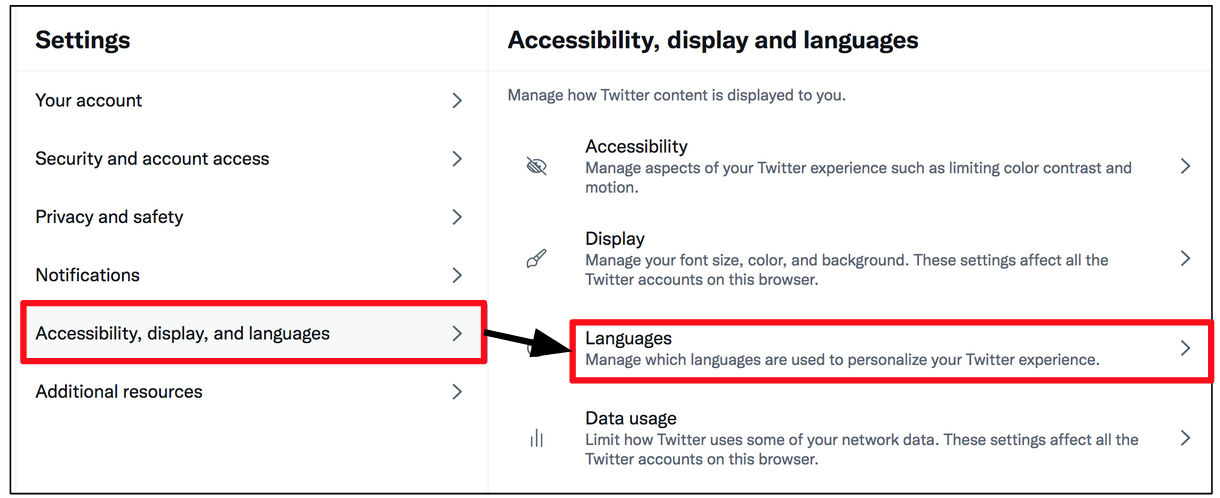
[ Accessibility, display, and languages ] > [ Languages ] をの順に選択します。
すると、言語の設定画面に遷移します。
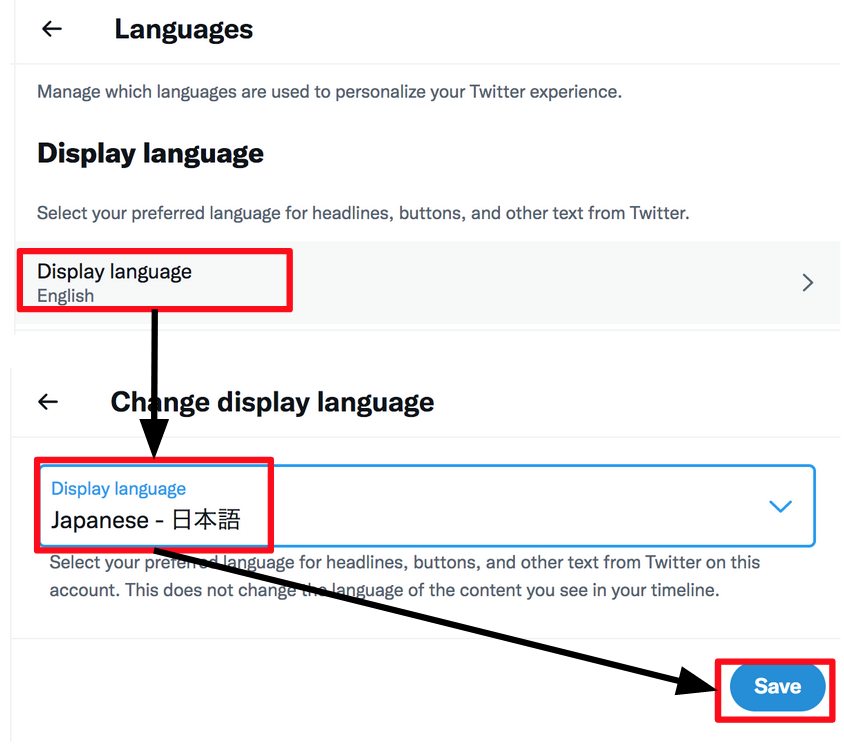
[ Display language]から「Japanese – 日本語」を選択し、[ Save ]をしたら完了です。
言語設定は、インターネットサイト( twitter.com )からのみ変更が可能です。
iOSやAndroidをご利用の際は端末設定に依存します。
そのため、それぞれの端末から言語が設定できるメニューを探して変更して下さい。
ニュースなどの情報を日本向けのものにする方法
Twitterでは、お住いの地域に合わせた内容が表示されるようになっています。
お住まいの地域(国)を日本に設定することで日本の情報を表示されることが可能です。
それでは、[お住まいの地域]の設定を行います。
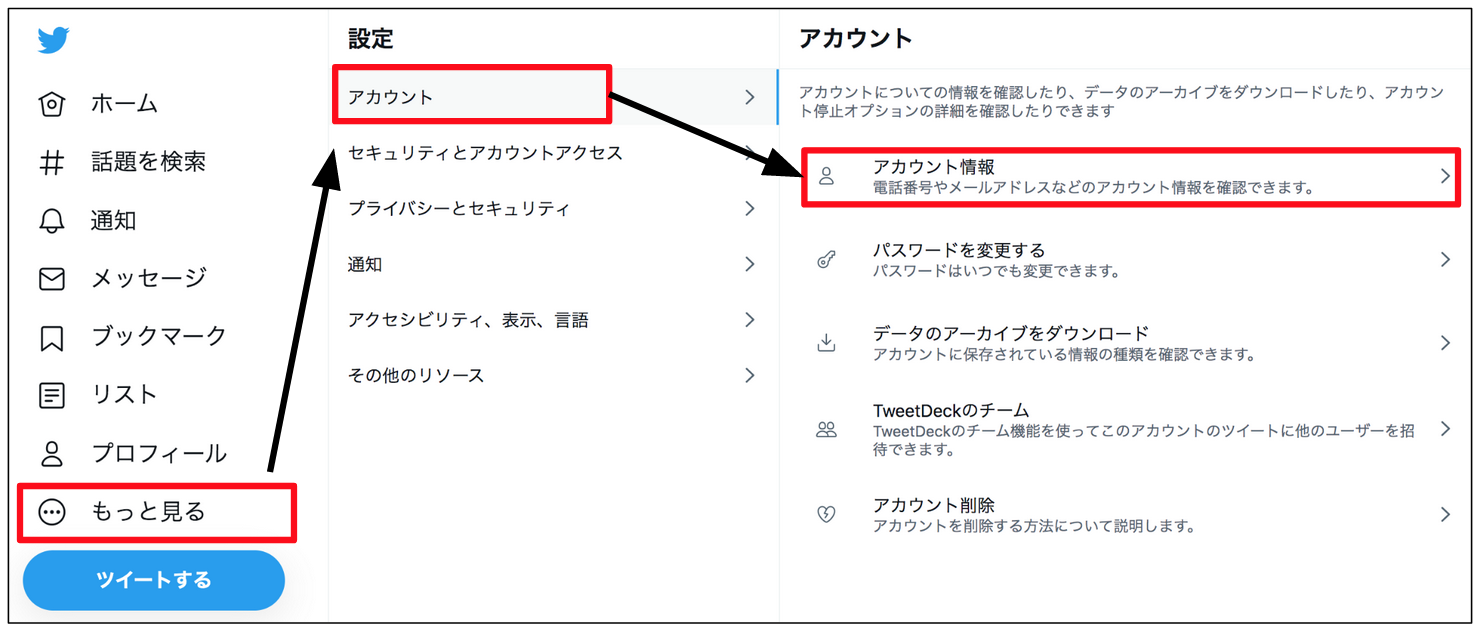
[もっと見る]>[アカウント]>[アカウント情報]の順に選択します。
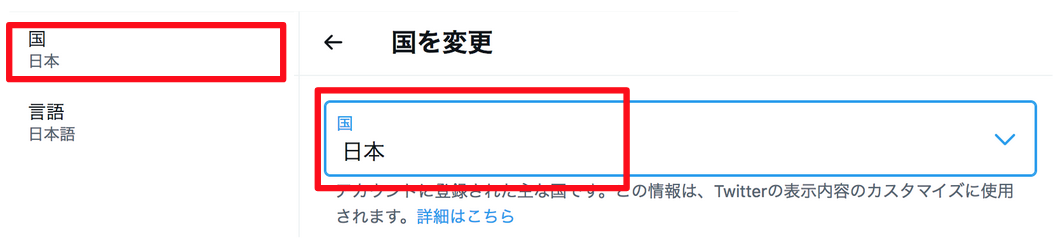
アカウント情報欄にある「国」を選択し、プルダウンメニューから「日本」を選択します。
すると、以下のような画面が表示されます。
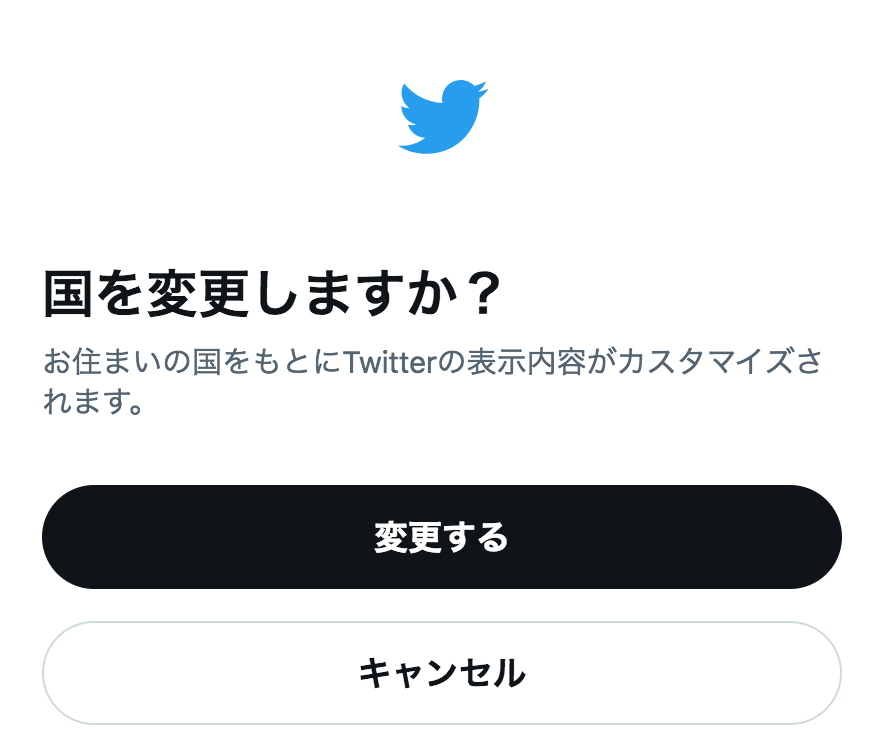
「国を変更しますか?」と確認メッセージが表示されるので[変更する]を選択して完了です。
全てのユーザーからDMを受け取れるようにする方法
デフォルトの設定では、フォローしているユーザーからのみDMを受信することができます。
これを、すべてのアカウントから許可するために以下の設定を行って下さい。
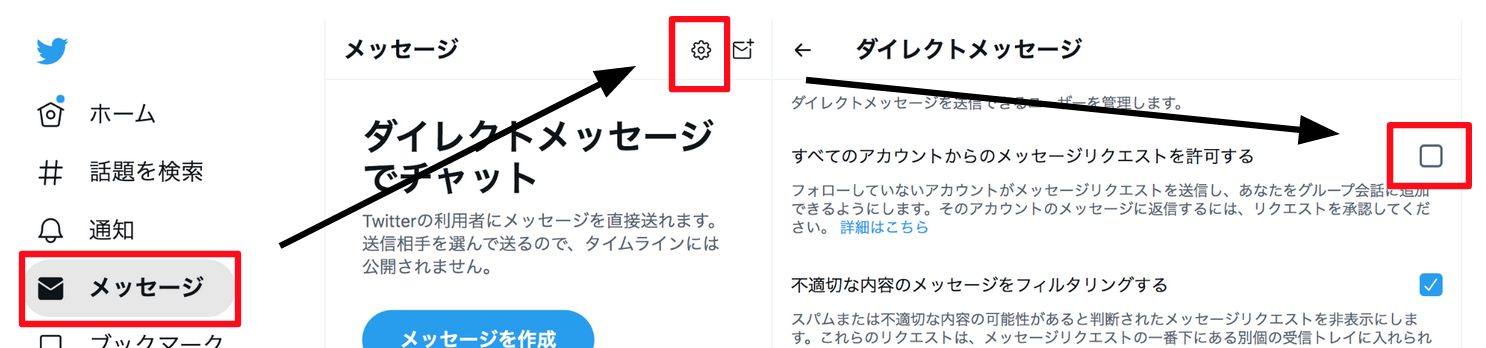
スマホアプリから設定する場合は下記の通りです。
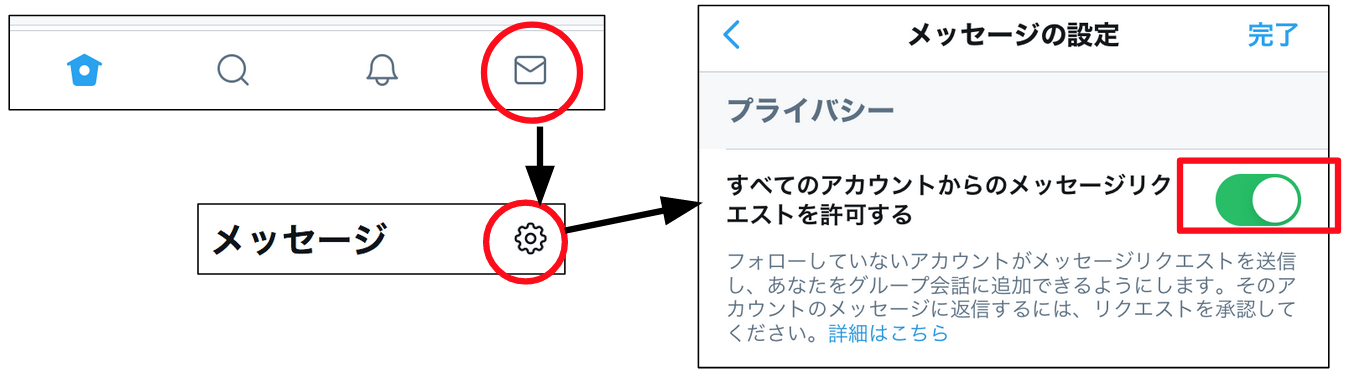
全体を暗い画面にする方法(ダークモード)
デフォルトの設定では、背景が白色になっていると思います。
この背景を黒色にする方法をご紹介します。
もっと見る > アクセシビリティ、表示、言語 > 背景画像 から変更可能です。
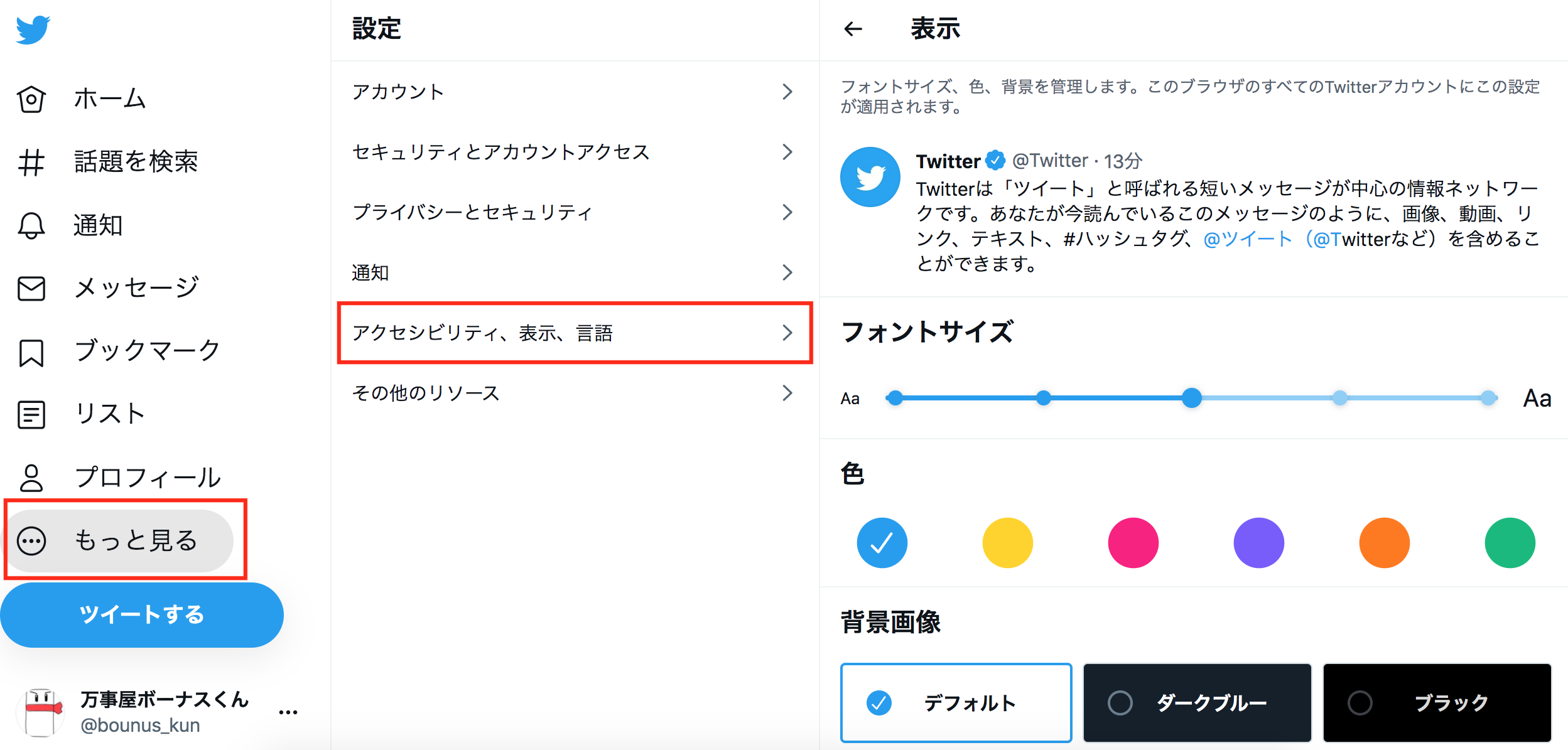
また、スマホアプリを利用している場合でも変更が可能です。
画面表示とサウンド > ダークモード > ダークモード のスライドをタップする。
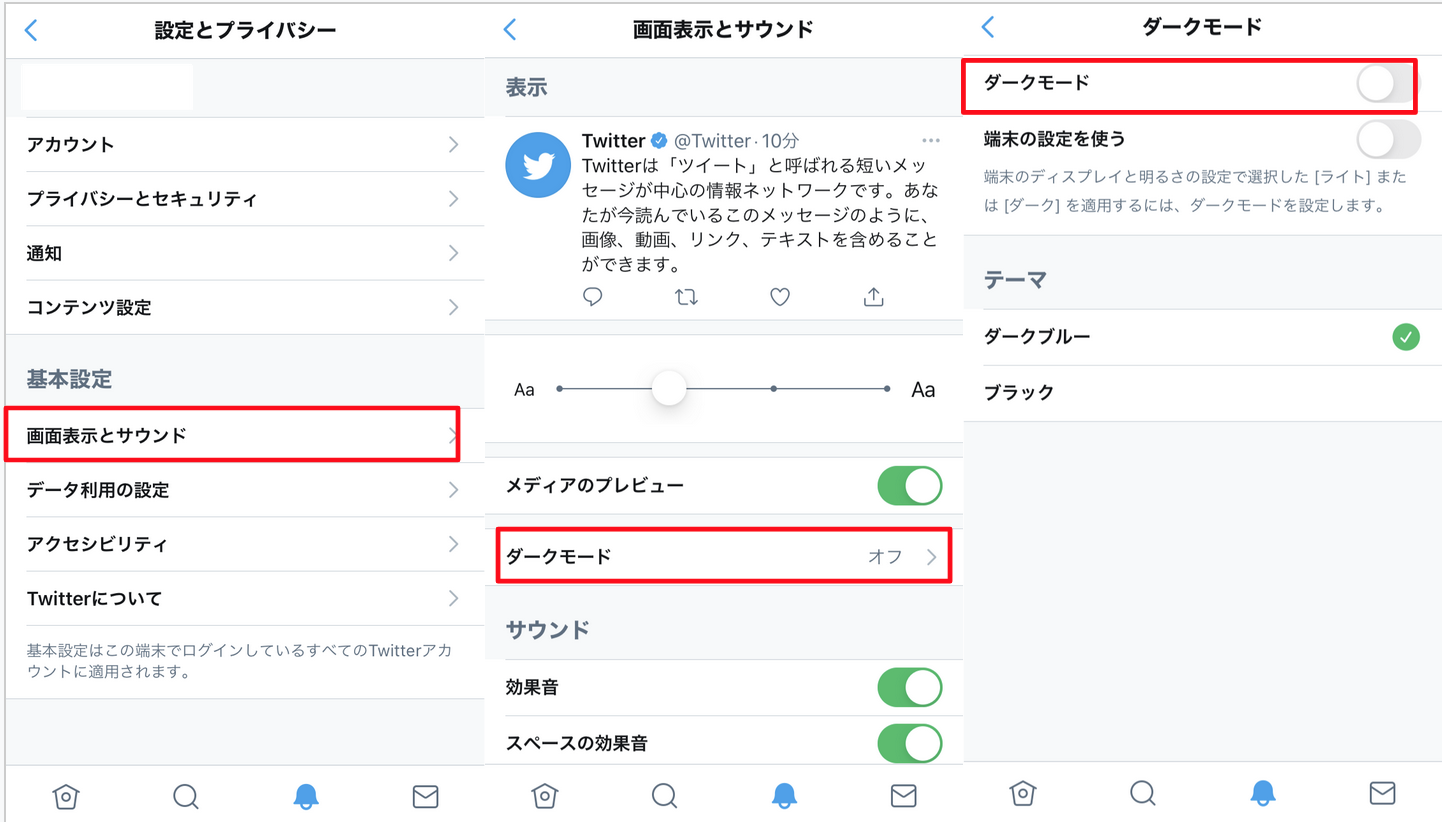
画面を変更することで見え方も新鮮になるので一度変更されてみては如何でしょうか。